OPEL MERIVA 2016 Instrukcja obsЕ‚ugi systemu audio-nawigacyjnego (in Polish)
Manufacturer: OPEL, Model Year: 2016, Model line: MERIVA, Model: OPEL MERIVA 2016Pages: 193, PDF Size: 2.97 MB
Page 121 of 193
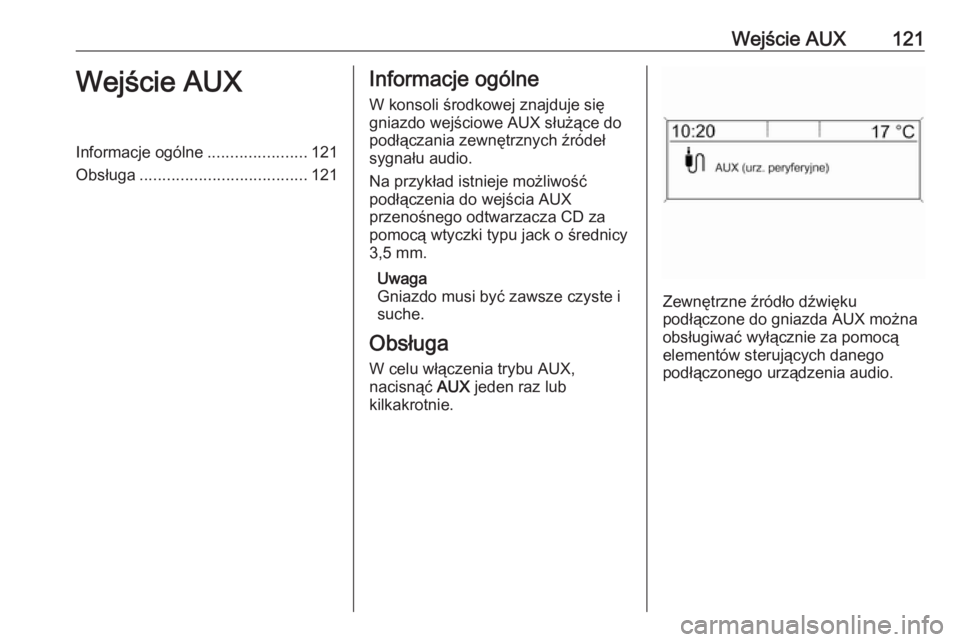
WejЕ›cie AUX121WejЕ›cie AUXInformacje ogГіlne......................121
ObsЕ‚uga ..................................... 121Informacje ogГіlne
W konsoli Е›rodkowej znajduje siД™
gniazdo wejЕ›ciowe AUX sЕ‚uЕјД…ce do
podЕ‚Д…czania zewnД™trznych ЕєrГіdeЕ‚
sygnaЕ‚u audio.
Na przykЕ‚ad istnieje moЕјliwoЕ›Д‡
podЕ‚Д…czenia do wejЕ›cia AUX
przenoЕ›nego odtwarzacza CD za
pomocД… wtyczki typu jack o Е›rednicy
3,5 mm.
Uwaga
Gniazdo musi być zawsze czyste i suche.
ObsЕ‚uga W celu wЕ‚Д…czenia trybu AUX,
nacisnД…Д‡ AUX jeden raz lub
kilkakrotnie.
ZewnД™trzne ЕєrГіdЕ‚o dЕєwiД™ku podЕ‚Д…czone do gniazda AUX moЕјna
obsługiwać wyłącznie za pomocą
elementГіw sterujД…cych danego
podЕ‚Д…czonego urzД…dzenia audio.
Page 122 of 193
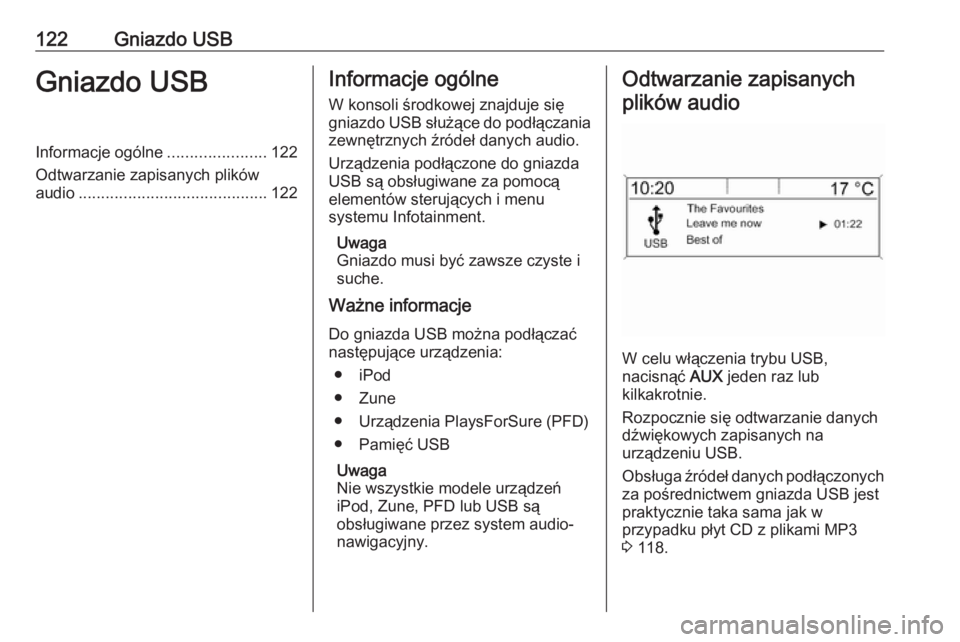
122Gniazdo USBGniazdo USBInformacje ogГіlne......................122
Odtwarzanie zapisanych plikГіw
audio .......................................... 122Informacje ogГіlne
W konsoli Е›rodkowej znajduje siД™
gniazdo USB sЕ‚uЕјД…ce do podЕ‚Д…czania
zewnД™trznych ЕєrГіdeЕ‚ danych audio.
UrzД…dzenia podЕ‚Д…czone do gniazda
USB sД… obsЕ‚ugiwane za pomocД…
elementГіw sterujД…cych i menu
systemu Infotainment.
Uwaga
Gniazdo musi być zawsze czyste i
suche.
WaЕјne informacje
Do gniazda USB można podłączać
nastД™pujД…ce urzД…dzenia:
в—Џ iPod
в—Џ Zune
в—Џ UrzД…dzenia PlaysForSure (PFD)
в—Џ PamiД™Д‡ USB
Uwaga
Nie wszystkie modele urzД…dzeЕ„ iPod, Zune, PFD lub USB sД…
obsЕ‚ugiwane przez system audio-
nawigacyjny.Odtwarzanie zapisanych
plikГіw audio
W celu wЕ‚Д…czenia trybu USB,
nacisnД…Д‡ AUX jeden raz lub
kilkakrotnie.
Rozpocznie siД™ odtwarzanie danych
dЕєwiД™kowych zapisanych na
urzД…dzeniu USB.
ObsЕ‚uga ЕєrГіdeЕ‚ danych podЕ‚Д…czonych za poЕ›rednictwem gniazda USB jest
praktycznie taka sama jak w
przypadku pЕ‚yt CD z plikami MP3
3 118.
Page 123 of 193
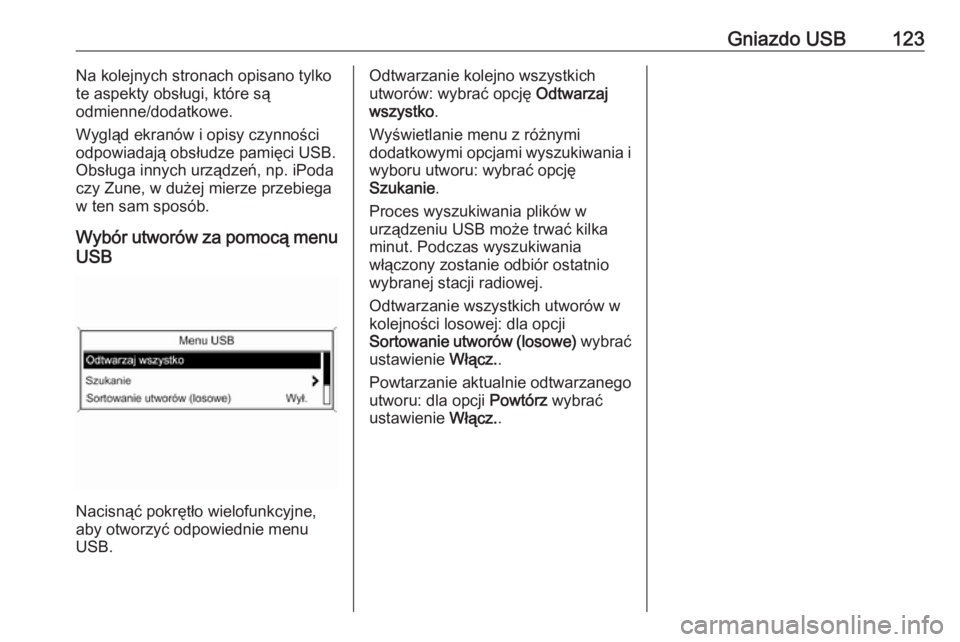
Gniazdo USB123Na kolejnych stronach opisano tylko
te aspekty obsЕ‚ugi, ktГіre sД…
odmienne/dodatkowe.
WyglД…d ekranГіw i opisy czynnoЕ›ci
odpowiadajД… obsЕ‚udze pamiД™ci USB. ObsЕ‚uga innych urzД…dzeЕ„, np. iPodaczy Zune, w duЕјej mierze przebiega
w ten sam sposГіb.
WybГіr utworГіw za pomocД… menu USB
NacisnД…Д‡ pokrД™tЕ‚o wielofunkcyjne,
aby otworzyć odpowiednie menu
USB.
Odtwarzanie kolejno wszystkich
utworów: wybrać opcję Odtwarzaj
wszystko .
WyЕ›wietlanie menu z rГіЕјnymi
dodatkowymi opcjami wyszukiwania i wyboru utworu: wybrać opcję
Szukanie .
Proces wyszukiwania plików w urządzeniu USB może trwać kilka
minut. Podczas wyszukiwania
wЕ‚Д…czony zostanie odbiГіr ostatnio wybranej stacji radiowej.
Odtwarzanie wszystkich utworГіw w
kolejnoЕ›ci losowej: dla opcji
Sortowanie utworów (losowe) wybrać
ustawienie WЕ‚Д…cz..
Powtarzanie aktualnie odtwarzanego
utworu: dla opcji Powtórz wybrać
ustawienie WЕ‚Д…cz..
Page 124 of 193
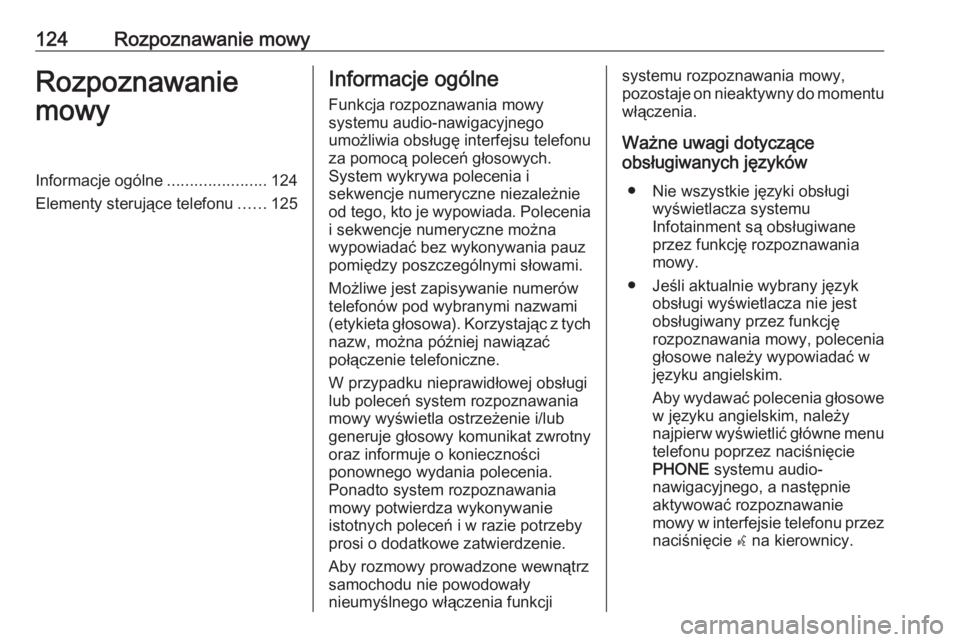
124Rozpoznawanie mowyRozpoznawanie
mowyInformacje ogГіlne ......................124
Elementy sterujД…ce telefonu ......125Informacje ogГіlne
Funkcja rozpoznawania mowy
systemu audio-nawigacyjnego
umoЕјliwia obsЕ‚ugД™ interfejsu telefonu
za pomocД… poleceЕ„ gЕ‚osowych.
System wykrywa polecenia i
sekwencje numeryczne niezaleЕјnie
od tego, kto je wypowiada. Polecenia
i sekwencje numeryczne moЕјna
wypowiadać bez wykonywania pauz
pomiД™dzy poszczegГіlnymi sЕ‚owami.
MoЕјliwe jest zapisywanie numerГіw
telefonГіw pod wybranymi nazwami
(etykieta głosowa). Korzystając z tych nazw, można później nawiązać
poЕ‚Д…czenie telefoniczne.
W przypadku nieprawidЕ‚owej obsЕ‚ugi
lub poleceЕ„ system rozpoznawania
mowy wyЕ›wietla ostrzeЕјenie i/lub
generuje gЕ‚osowy komunikat zwrotny
oraz informuje o koniecznoЕ›ci
ponownego wydania polecenia.
Ponadto system rozpoznawania
mowy potwierdza wykonywanie
istotnych poleceЕ„ i w razie potrzeby
prosi o dodatkowe zatwierdzenie.
Aby rozmowy prowadzone wewnД…trz
samochodu nie powodowaЕ‚y
nieumyЕ›lnego wЕ‚Д…czenia funkcjisystemu rozpoznawania mowy,
pozostaje on nieaktywny do momentu
wЕ‚Д…czenia.
WaЕјne uwagi dotyczД…ce
obsЕ‚ugiwanych jД™zykГіw
в—Џ Nie wszystkie jД™zyki obsЕ‚ugi wyЕ›wietlacza systemu
Infotainment sД… obsЕ‚ugiwane
przez funkcjД™ rozpoznawania
mowy.
в—Џ JeЕ›li aktualnie wybrany jД™zyk obsЕ‚ugi wyЕ›wietlacza nie jest
obsЕ‚ugiwany przez funkcjД™
rozpoznawania mowy, polecenia
głosowe należy wypowiadać w
jД™zyku angielskim.
Aby wydawać polecenia głosowe
w jД™zyku angielskim, naleЕјy
najpierw wyświetlić główne menu telefonu poprzez naciśnięciePHONE systemu audio-
nawigacyjnego, a nastД™pnie
aktywować rozpoznawanie
mowy w interfejsie telefonu przez
naciЕ›niД™cie w na kierownicy.
Page 125 of 193
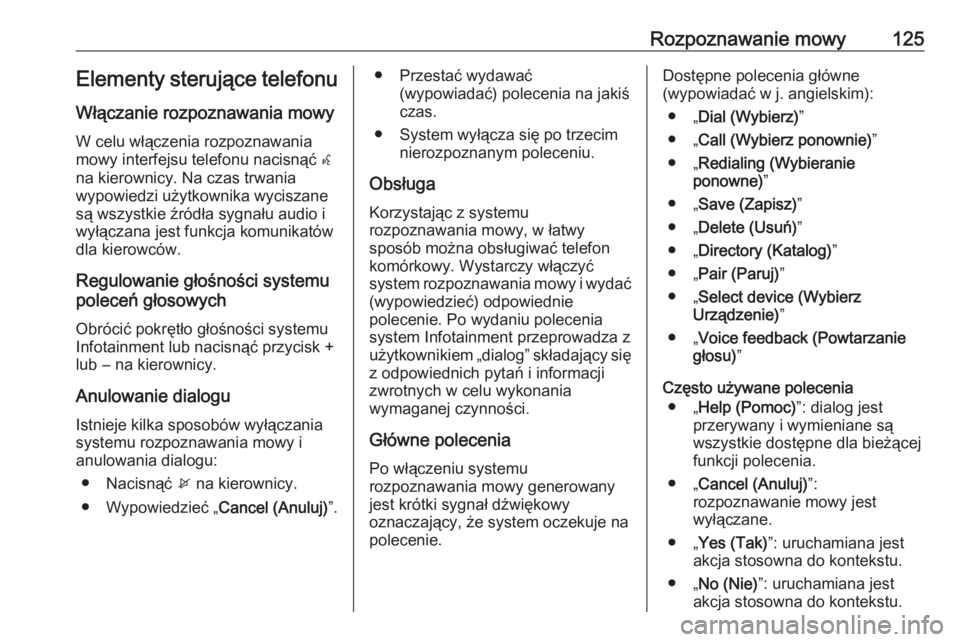
Rozpoznawanie mowy125Elementy sterujД…ce telefonuWЕ‚Д…czanie rozpoznawania mowy
W celu wЕ‚Д…czenia rozpoznawania
mowy interfejsu telefonu nacisnД…Д‡ w
na kierownicy. Na czas trwania
wypowiedzi uЕјytkownika wyciszane
sД… wszystkie ЕєrГіdЕ‚a sygnaЕ‚u audio i
wyЕ‚Д…czana jest funkcja komunikatГіw
dla kierowcГіw.
Regulowanie gЕ‚oЕ›noЕ›ci systemupoleceЕ„ gЕ‚osowych
Obrócić pokrętło głośności systemu
Infotainment lub nacisnД…Д‡ przycisk +
lub ― na kierownicy.
Anulowanie dialogu Istnieje kilka sposobГіw wyЕ‚Д…czania
systemu rozpoznawania mowy i
anulowania dialogu:
в—Џ NacisnД…Д‡ x na kierownicy.
● Wypowiedzieć „ Cancel (Anuluj)”.● Przestać wydawać
(wypowiadać) polecenia na jakiś
czas.
в—Џ System wyЕ‚Д…cza siД™ po trzecim nierozpoznanym poleceniu.
ObsЕ‚uga
KorzystajД…c z systemu
rozpoznawania mowy, w Е‚atwy
sposób można obsługiwać telefon
komórkowy. Wystarczy włączyć
system rozpoznawania mowy i wydać (wypowiedzieć) odpowiednie
polecenie. Po wydaniu polecenia
system Infotainment przeprowadza z
użytkownikiem „dialog” składający się z odpowiednich pytań i informacji
zwrotnych w celu wykonania
wymaganej czynnoЕ›ci.
GЕ‚Гіwne polecenia Po wЕ‚Д…czeniu systemu
rozpoznawania mowy generowany
jest krГіtki sygnaЕ‚ dЕєwiД™kowy
oznaczajД…cy, Ејe system oczekuje na
polecenie.DostД™pne polecenia gЕ‚Гіwne
(wypowiadać w j. angielskim):
● „ Dial (Wybierz) ”
● „ Call (Wybierz ponownie) ”
● „ Redialing (Wybieranie
ponowne) ”
● „ Save (Zapisz) ”
● „ Delete (Usuń) ”
● „ Directory (Katalog) ”
● „ Pair (Paruj) ”
● „ Select device (Wybierz
Urządzenie) ”
● „ Voice feedback (Powtarzanie
głosu) ”
Często używane polecenia ● „ Help (Pomoc) ”: dialog jest
przerywany i wymieniane sД…
wszystkie dostД™pne dla bieЕјД…cej
funkcji polecenia.
● „ Cancel (Anuluj) ”:
rozpoznawanie mowy jest
wyЕ‚Д…czane.
● „ Yes (Tak) ”: uruchamiana jest
akcja stosowna do kontekstu.
● „ No (Nie) ”: uruchamiana jest
akcja stosowna do kontekstu.
Page 126 of 193
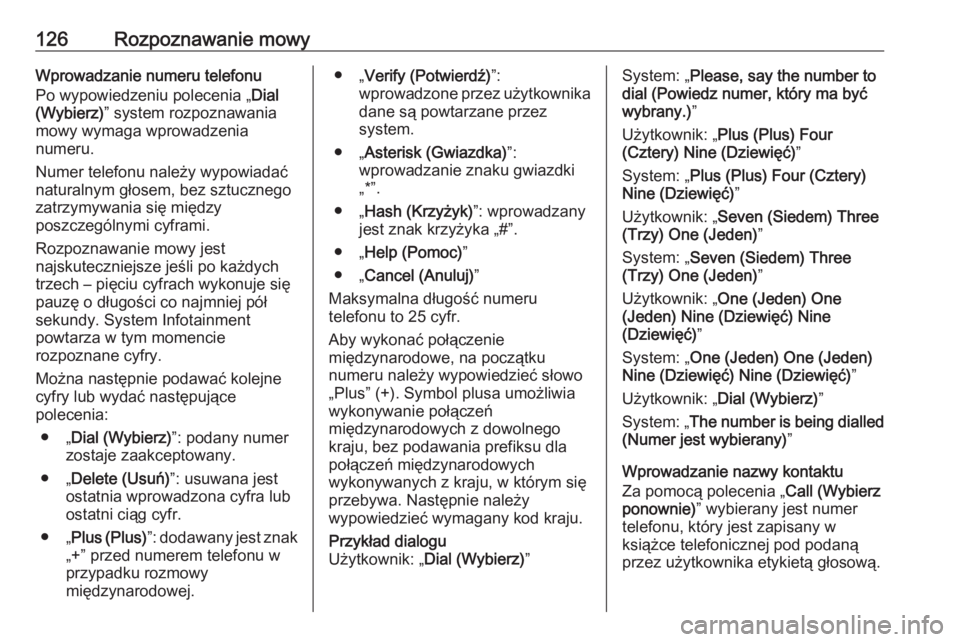
126Rozpoznawanie mowyWprowadzanie numeru telefonu
Po wypowiedzeniu polecenia „ Dial
(Wybierz) ” system rozpoznawania
mowy wymaga wprowadzenia numeru.
Numer telefonu należy wypowiadać
naturalnym gЕ‚osem, bez sztucznego
zatrzymywania siД™ miД™dzy
poszczegГіlnymi cyframi.
Rozpoznawanie mowy jest
najskuteczniejsze jeЕ›li po kaЕјdych
trzech – pięciu cyfrach wykonuje się
pauzД™ o dЕ‚ugoЕ›ci co najmniej pГіЕ‚
sekundy. System Infotainment
powtarza w tym momencie
rozpoznane cyfry.
Można następnie podawać kolejne
cyfry lub wydać następujące
polecenia:
● „ Dial (Wybierz) ”: podany numer
zostaje zaakceptowany.
● „ Delete (Usuń) ”: usuwana jest
ostatnia wprowadzona cyfra lub
ostatni ciД…g cyfr.
● „ Plus (Plus) ”: dodawany jest znak
„+” przed numerem telefonu w
przypadku rozmowy
międzynarodowej.● „ Verify (Potwierdź) ”:
wprowadzone przez uЕјytkownika
dane sД… powtarzane przez
system.
● „ Asterisk (Gwiazdka) ”:
wprowadzanie znaku gwiazdki
„*”.
● „ Hash (Krzyżyk) ”: wprowadzany
jest znak krzyżyka „#”.
● „ Help (Pomoc) ”
● „ Cancel (Anuluj) ”
Maksymalna dЕ‚ugoЕ›Д‡ numeru telefonu to 25 cyfr.
Aby wykonać połączenie
miД™dzynarodowe, na poczД…tku
numeru należy wypowiedzieć słowo „Plus” (+). Symbol plusa umożliwia
wykonywanie poЕ‚Д…czeЕ„
miД™dzynarodowych z dowolnego
kraju, bez podawania prefiksu dla
poЕ‚Д…czeЕ„ miД™dzynarodowych
wykonywanych z kraju, w ktГіrym siД™
przebywa. NastД™pnie naleЕјy
wypowiedzieć wymagany kod kraju.Przykład dialogu
Użytkownik: „ Dial (Wybierz) ”System: „Please, say the number to
dial (Powiedz numer, który ma być
wybrany.) ”
Użytkownik: „ Plus (Plus) Four
(Cztery) Nine (Dziewięć) ”
System: „ Plus (Plus) Four (Cztery)
Nine (Dziewięć) ”
Użytkownik: „ Seven (Siedem) Three
(Trzy) One (Jeden) ”
System: „ Seven (Siedem) Three
(Trzy) One (Jeden) ”
Użytkownik: „ One (Jeden) One
(Jeden) Nine (DziewiД™Д‡) Nine
(Dziewięć) ”
System: „ One (Jeden) One (Jeden)
Nine (Dziewięć) Nine (Dziewięć) ”
Użytkownik: „ Dial (Wybierz) ”
System: „ The number is being dialled
(Numer jest wybierany) ”
Wprowadzanie nazwy kontaktu
Za pomocą polecenia „ Call (Wybierz
ponownie) ” wybierany jest numer
telefonu, ktГіry jest zapisany w
ksiД…Ејce telefonicznej pod podanД…
przez uЕјytkownika etykietД… gЕ‚osowД….
Page 127 of 193
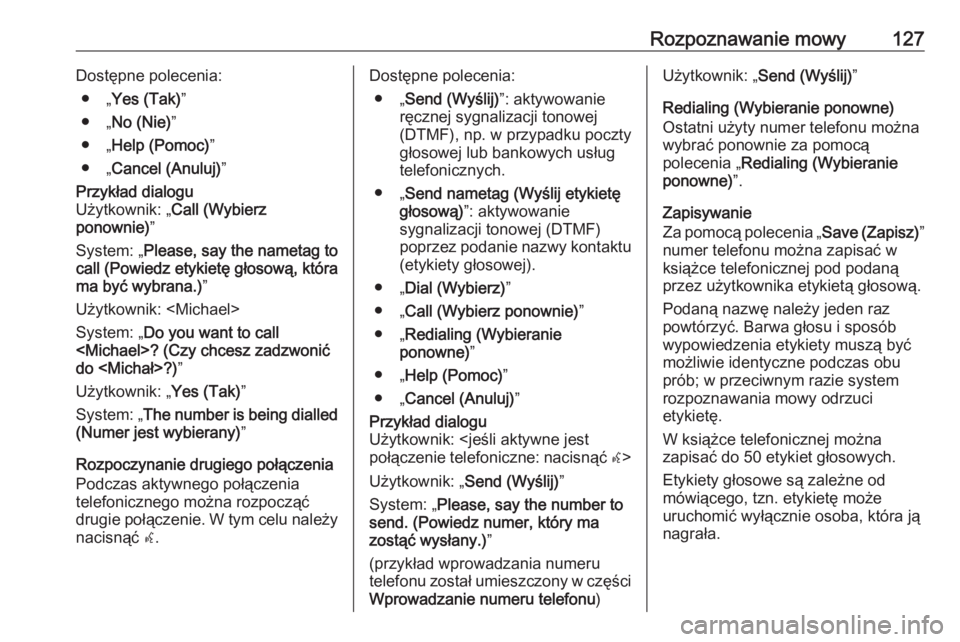
Rozpoznawanie mowy127Dostępne polecenia:● „ Yes (Tak) ”
● „ No (Nie) ”
● „ Help (Pomoc) ”
● „ Cancel (Anuluj) ”Przykład dialogu
Użytkownik: „ Call (Wybierz
ponownie) ”
System: „ Please, say the nametag to
call (Powiedz etykietД™ gЕ‚osowД…, ktГіra
ma być wybrana.) ”
UЕјytkownik:
System: „ Do you want to call
do
Użytkownik: „ Yes (Tak)”
System: „ The number is being dialled
(Numer jest wybierany) ”
Rozpoczynanie drugiego poЕ‚Д…czenia
Podczas aktywnego poЕ‚Д…czenia
telefonicznego moЕјna rozpoczД…Д‡
drugie poЕ‚Д…czenie. W tym celu naleЕјy nacisnД…Д‡ w.
DostД™pne polecenia:
● „ Send (Wyślij) ”: aktywowanie
rД™cznej sygnalizacji tonowej
(DTMF), np. w przypadku poczty
gЕ‚osowej lub bankowych usЕ‚ug
telefonicznych.
● „ Send nametag (Wyślij etykietę
głosową) ”: aktywowanie
sygnalizacji tonowej (DTMF)
poprzez podanie nazwy kontaktu (etykiety gЕ‚osowej).
● „ Dial (Wybierz) ”
● „ Call (Wybierz ponownie) ”
● „ Redialing (Wybieranie
ponowne) ”
● „ Help (Pomoc) ”
● „ Cancel (Anuluj) ”Przykład dialogu
UЕјytkownik:
Użytkownik: „ Send (Wyślij)”
System: „ Please, say the number to
send. (Powiedz numer, ktГіry ma
zostąć wysłany.) ”
(przykЕ‚ad wprowadzania numeru
telefonu został umieszczony w części Wprowadzanie numeru telefonu )Użytkownik: „Send (Wyślij)”
Redialing (Wybieranie ponowne)
Ostatni uЕјyty numer telefonu moЕјna
wybrać ponownie za pomocą
polecenia „ Redialing (Wybieranie
ponowne) ”.
Zapisywanie
Za pomocą polecenia „ Save (Zapisz)”
numer telefonu można zapisać w
ksiД…Ејce telefonicznej pod podanД… przez uЕјytkownika etykietД… gЕ‚osowД….
PodanД… nazwД™ naleЕјy jeden raz
powtórzyć. Barwa głosu i sposób
wypowiedzenia etykiety muszą być
moЕјliwie identyczne podczas obu
prГіb; w przeciwnym razie system
rozpoznawania mowy odrzuci
etykietД™.
W ksiД…Ејce telefonicznej moЕјna
zapisać do 50 etykiet głosowych.
Etykiety gЕ‚osowe sД… zaleЕјne od
mГіwiД…cego, tzn. etykietД™ moЕјe
uruchomić wyłącznie osoba, która ją
nagraЕ‚a.
Page 128 of 193
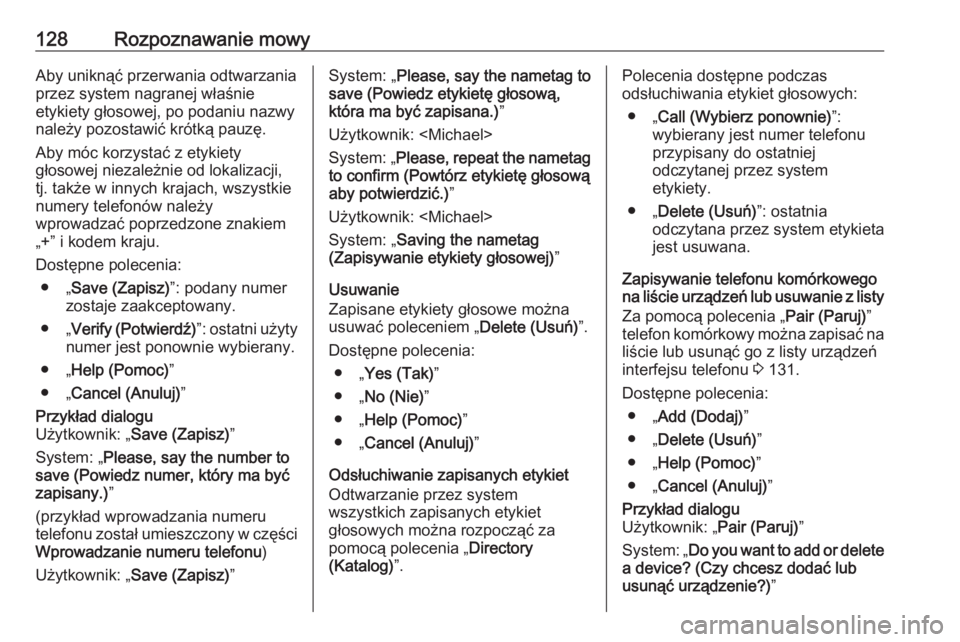
128Rozpoznawanie mowyAby uniknД…Д‡ przerwania odtwarzania
przez system nagranej wЕ‚aЕ›nie
etykiety gЕ‚osowej, po podaniu nazwy
należy pozostawić krótką pauzę.
Aby móc korzystać z etykiety
gЕ‚osowej niezaleЕјnie od lokalizacji,
tj. takЕјe w innych krajach, wszystkie
numery telefonГіw naleЕјy
wprowadzać poprzedzone znakiem
„+” i kodem kraju.
Dostępne polecenia: ● „ Save (Zapisz) ”: podany numer
zostaje zaakceptowany.
● „ Verify (Potwierdź) ”: ostatni użyty
numer jest ponownie wybierany.
● „ Help (Pomoc) ”
● „ Cancel (Anuluj) ”Przykład dialogu
Użytkownik: „ Save (Zapisz) ”
System: „ Please, say the number to
save (Powiedz numer, który ma być
zapisany.) ”
(przykЕ‚ad wprowadzania numeru
telefonu zostaЕ‚ umieszczony w czД™Е›ci Wprowadzanie numeru telefonu )
Użytkownik: „ Save (Zapisz) ”System: „Please, say the nametag to
save (Powiedz etykietę głosową, która ma być zapisana.) ”
UЕјytkownik:
System: „ Please, repeat the nametag
to confirm (PowtГіrz etykietД™ gЕ‚osowД…
aby potwierdzić.) ”
UЕјytkownik:
System: „ Saving the nametag
(Zapisywanie etykiety głosowej) ”
Usuwanie
Zapisane etykiety gЕ‚osowe moЕјna
usuwać poleceniem „ Delete (Usuń)”.
Dostępne polecenia: ● „ Yes (Tak) ”
● „ No (Nie) ”
● „ Help (Pomoc) ”
● „ Cancel (Anuluj) ”
OdsЕ‚uchiwanie zapisanych etykiet Odtwarzanie przez system
wszystkich zapisanych etykiet
gЕ‚osowych moЕјna rozpoczД…Д‡ za
pomocą polecenia „ Directory
(Katalog) ”.Polecenia dostępne podczas
odsЕ‚uchiwania etykiet gЕ‚osowych:
● „ Call (Wybierz ponownie) ”:
wybierany jest numer telefonu
przypisany do ostatniej
odczytanej przez system
etykiety.
● „ Delete (Usuń) ”: ostatnia
odczytana przez system etykieta
jest usuwana.
Zapisywanie telefonu komГіrkowego
na liЕ›cie urzД…dzeЕ„ lub usuwanie z listy
Za pomocą polecenia „ Pair (Paruj)”
telefon komórkowy można zapisać na liście lub usunąć go z listy urządzeń
interfejsu telefonu 3 131.
Dostępne polecenia: ● „ Add (Dodaj) ”
● „ Delete (Usuń) ”
● „ Help (Pomoc) ”
● „ Cancel (Anuluj) ”Przykład dialogu
Użytkownik: „ Pair (Paruj)”
System: „ Do you want to add or delete
a device? (Czy chcesz dodać lub
usunąć urządzenie?) ”
Page 129 of 193

Rozpoznawanie mowy129Użytkownik: „Add (Dodaj)”
System: „ Using the pair function in the
external device, enter <1234> to pair.
(KorzystajД…c z funkcji parowania w
urzД…dzeniu zewnД™trznym,
wprowadzić kod <1234> w celu
sparowania.) ”
System: „ Do you want to pair the
device? (Czy chcesz sparować
urządzenie?) ”
Użytkownik: „ Yes (Tak)”
System: „ The device is connected as
the number
Wybieranie telefonu komГіrkowego z
listy urzД…dzeЕ„
Przy pomocy polecenia „ Select
device (Wybierz Urządzenie) ” można
wybrać telefon komórkowy z listy urządzeń, z którymi możliwe jest
nawiД…zanie poЕ‚Д…czenia Bluetooth.PrzykЕ‚ad dialogu
Użytkownik: „ Select device (Wybierz
Urządzenie) ”
System: „ Please, say a device
number to select (Powiedz numer
urządzenia, które ma być wybrane.) ”
UЕјytkownik:
device number
(Czy chcesz wybrać urządzenie
numer
Użytkownik: „ Yes (Tak)”
System: „ Do you want to pair the
device? (Czy chcesz sparować
urządzenie?) ”
Użytkownik: „ Yes (Tak)”
System: „ One moment. The system
searches for the selected device
(Poczekaj chwilД™. System wyszukuje
wybrane urządzenie.) ”
System: „ Device number
is selected (Wybrano urzД…dzenie
numer
Voice feedback (Powtarzanie gЕ‚osu)
KaЕјde polecenie gЕ‚osowe jest
potwierdzane lub komentowane
przez system Infotainment za
pomocД… odpowiednich do sytuacji informacji zwrotnych.
Aby włączyć lub wyłączyć komunikaty głosowe, wydać polecenie „ Voice
feedback (Powtarzanie głosu) ” lub
nacisnД…Д‡ w.
Page 130 of 193
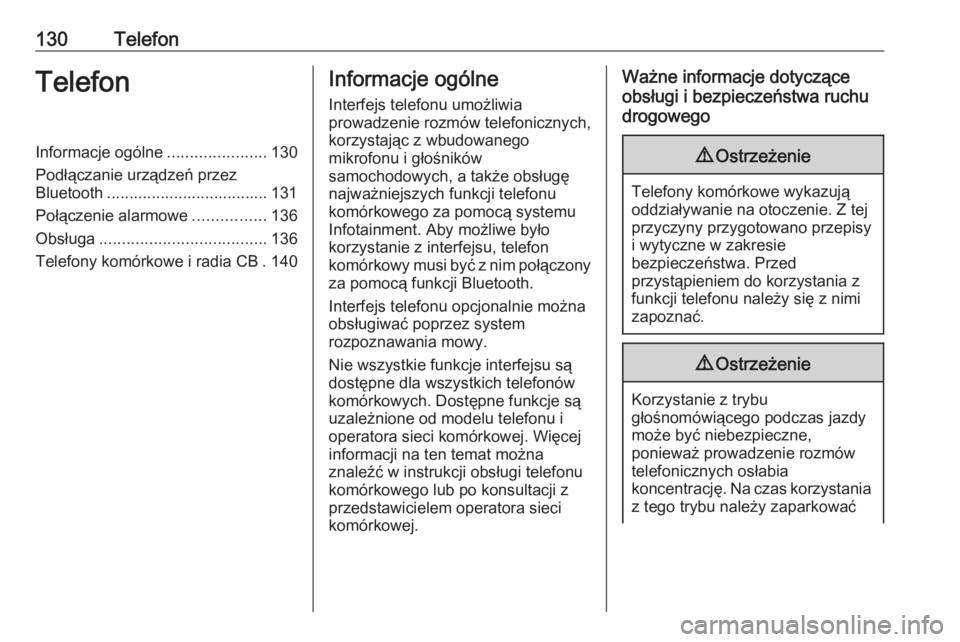
130TelefonTelefonInformacje ogГіlne......................130
PodЕ‚Д…czanie urzД…dzeЕ„ przez
Bluetooth .................................... 131
PoЕ‚Д…czenie alarmowe ................136
ObsЕ‚uga ..................................... 136
Telefony komГіrkowe i radia CB . 140Informacje ogГіlne
Interfejs telefonu umoЕјliwia
prowadzenie rozmГіw telefonicznych,
korzystajД…c z wbudowanego
mikrofonu i gЕ‚oЕ›nikГіw
samochodowych, a takЕјe obsЕ‚ugД™ najwaЕјniejszych funkcji telefonu
komГіrkowego za pomocД… systemu Infotainment. Aby moЕјliwe byЕ‚o
korzystanie z interfejsu, telefon
komórkowy musi być z nim połączony
za pomocД… funkcji Bluetooth.
Interfejs telefonu opcjonalnie moЕјna
obsługiwać poprzez system
rozpoznawania mowy.
Nie wszystkie funkcje interfejsu sД…
dostД™pne dla wszystkich telefonГіw
komГіrkowych. DostД™pne funkcje sД…
uzaleЕјnione od modelu telefonu i
operatora sieci komГіrkowej. WiД™cej
informacji na ten temat moЕјna
znaleЕєД‡ w instrukcji obsЕ‚ugi telefonu
komГіrkowego lub po konsultacji z
przedstawicielem operatora sieci
komГіrkowej.WaЕјne informacje dotyczД…ce
obsЕ‚ugi i bezpieczeЕ„stwa ruchu
drogowego9 OstrzeЕјenie
Telefony komГіrkowe wykazujД…
oddziaЕ‚ywanie na otoczenie. Z tej
przyczyny przygotowano przepisy
i wytyczne w zakresie
bezpieczeЕ„stwa. Przed
przystД…pieniem do korzystania z
funkcji telefonu naleЕјy siД™ z nimi
zapoznać.
9 OstrzeЕјenie
Korzystanie z trybu
gЕ‚oЕ›nomГіwiД…cego podczas jazdy
może być niebezpieczne,
poniewaЕј prowadzenie rozmГіw
telefonicznych osЕ‚abia
koncentrację. Na czas korzystania z tego trybu należy zaparkować